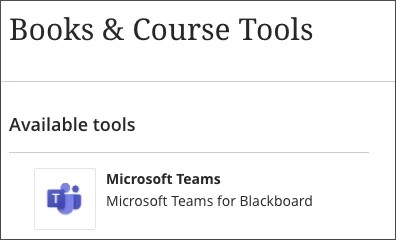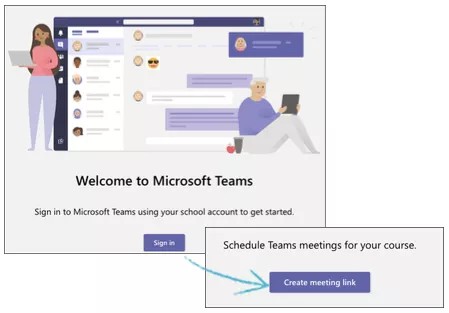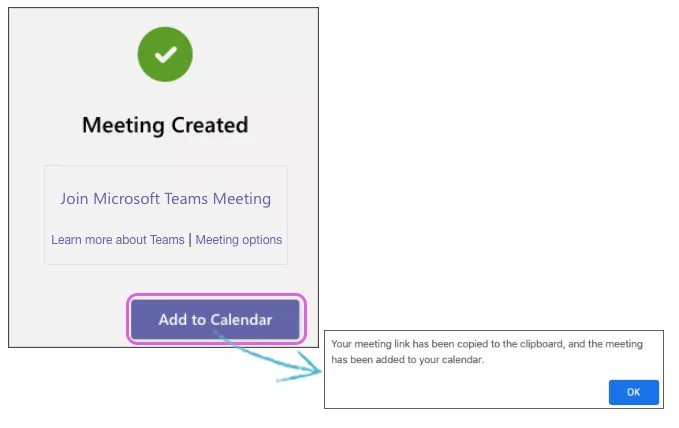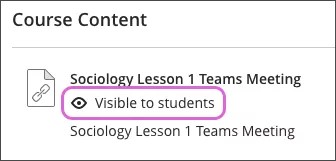قامت Microsoft بإنشاء تطبيق يسمح للمدرسين بإنشاء اجتماع Teams ومشاركة ذلك مع طلابهم. ولقد قمنا بتحويل هذا التطبيق إلى أداة LTI Advantage التي يمكن أن تتكامل مع Learn. ويسمح تكاملنا للمستخدمين ببدء تشغيل اجتماعات Microsoft Teams مباشرةً ضمن أي مقرر دراسي لـ Learn.
يمكن تنظيم اجتماع Teams في منطقة مناسبة من المقرر الدراسي. قد تحتاج إلى التفكير جديًا في إنشاء مجلد خاص بالاجتماعات أو الجلسات. إذا كان مقررك الدراسي منظمًا حسب الأسابيع أو تسلسل آخر، فقد تحتاج إلى وضع جلسة اجتماع في المكان الصحيح داخل هذه البنية.
بدء تشغيل Microsoft Teams LTI
ضمن التفاصيل والإجراءات، حدد الكتب والأدوات.
حدد Microsoft Teams.
Microsoft Teams Meeting Creation
Create a meeting
When the Microsoft Teams Meeting Scheduler application opens, select Sign In.
Sign in with your Microsoft Office365 Active Directory credentials. The first time you sign in, you may have to grant permissions. Select Accept to continue.
- Select Create meeting link.
- Type a name for your meeting.
- Choose a Start Date, Start Time, End Date, and End Time.
- Select Create.
- Select Add to Calendar to add the meeting to your calendar and course content. The meeting gets added to your calendar automatically and the URL copies to your clipboard.
- Optionally, select Join Microsoft Teams Meeting to launch the meeting.
- Optionally, select Learn more about Teams to view related support documents from Microsoft. (May be available in English only)
- Optionally, select Meeting options to configure additional settings for your meeting.
قم بتحديث مقررك الدراسي. يظهر اجتماعك في أعلى صفحة محتوى المقرر الدراسي وفي صفحة تقويم المقرر الدراسي. تأكد من أن اجتماعك مرئي للطلاب. حدد رمز العين لتغيير الرؤية عند الحاجة.
Video: Create a Microsoft Teams Meeting
Watch a video about creating a Microsoft Teams meeting
The following narrated video provides a visual and auditory representation of some of the information included on this page. For a detailed description of what is portrayed in the video, open the video on YouTube, navigate to More actions, and select Open transcript.
Video: Create a Microsoft Teams meeting explains how to create a Microsoft Teams meeting.
مشاركة الملفات
يؤدي هذا التكامل إلى تبسيط عملية إنشاء جلسات الاجتماع وإعدادها كمحادثة Microsoft Teams. تتم إضافة ارتباطات الوصول المفتوح إلى الجلسة التي تم إنشاؤها بواسطة Microsoft Teams إلى المقرر الدراسي عبر الإنترنت الموجود في "طريقة عرض Ultra للمقرر الدراسي" أو أول منطقة محتوى موجودة في "طريقة العرض الأصلية للمقرر الدراسي" وكإدخالات تقويم في تقويم المقرر الدراسي الخاص بـ Learn.
لا يقوم هذا التكامل بإدارة بيانات المستخدم أو العضوية أو الاستحقاقات لموقع Microsoft Teams. إذا احتاج الطلاب إلى الوصول إلى "ملفات" أو أدوات أخرى في Microsoft Teams، فستحتاج إلى إضافة هؤلاء المستخدمين إلى موقع Teams. لا يوجد تكامل مباشر مع "ملفات Teams"، أو أدوات مثل Wiki أو الواجب، أو خدمات O365 الأخرى مثل OneDrive أو Outlook أو "التقويم". وما زال بإمكان الطلاب تصدير تقويم Learn الخاص بهم، بما في ذلك جلسات محادثة Teams، إلى تقويم Outlook الخاص بهم. وللحصول على مساعدة بشأن استخدام ميزات Microsoft Teams وOutlook وOneDrive وإمكانيات O365 الأخرى، بما في ذلك كيفية تعاون المستخدمين ومشاركة الملفات باستخدام هذه الأدوات، يرجى استخدام موارد الدعم المتاحة من Microsoft.
هل تحتاج إلى المزيد من المساعدة؟
راجع بعض الموارد المجانية التي توفرها Microsoft حول استخدام Teams. يمكن إتاحة هذه الموارد باللغة الإنجليزية فقط.